华为更改闹钟铃声 华为手机如何设置闹钟铃声
更新时间:2024-04-09 15:51:12作者:yang
华为手机作为一款备受欢迎的智能手机品牌,一直致力于为用户提供更好的使用体验,华为手机推出了更新,其中一个备受关注的功能就是更改闹钟铃声。通过这一功能,用户可以个性化设置自己喜欢的铃声作为闹钟提醒,让起床变得更加愉快和轻松。华为手机如何设置闹钟铃声呢?接下来让我们一起来探讨一下。
具体方法:
1.打开手机,找到时钟的图标,点击打开
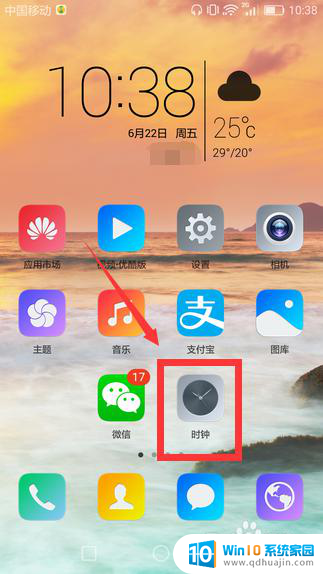
2.然后在里面选择闹钟选项,再点击打开需要设置闹钟铃声的时间,点击打开
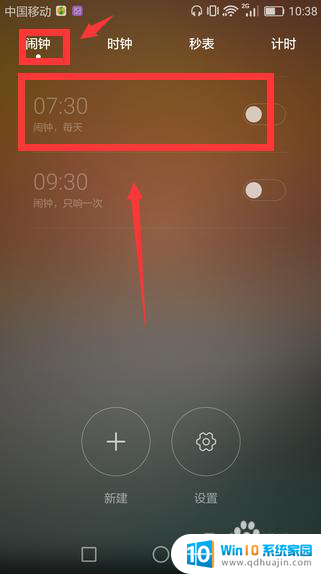
3.在编辑闹钟设置中,点击打开铃声设置,如图所示
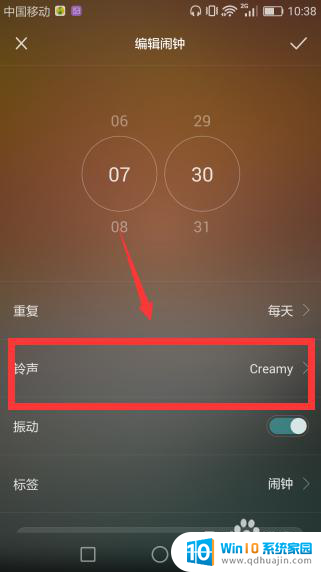
4.在铃声设置中,第一栏为系统默认推荐闹钟铃声
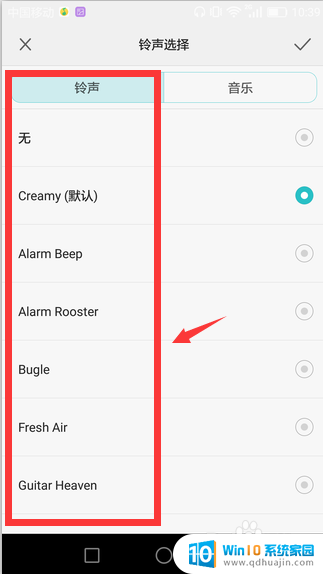
5.在音乐栏中是本地保存的音乐信息,选择一个自己喜欢的音乐。选中然后点击对勾保存
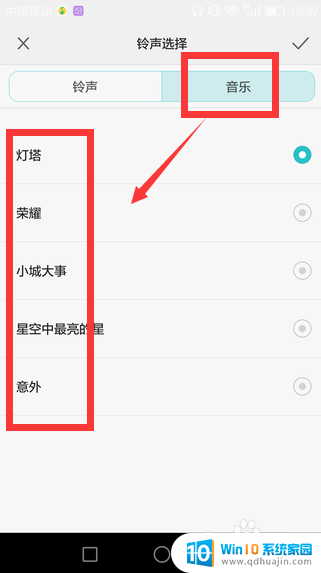
6. 闹钟音乐选择完成后,返回编辑闹钟属性设置中可以查看。最后点击右上角的保存按钮,确定保存生效。【如果是选择本地音乐作为闹钟铃声,则本地音乐不要删除。删除本地音乐则会使闹钟铃声失效】

以上就是华为更改闹钟铃声的全部内容,如果您遇到这种情况,您可以按照小编的方法来解决,希望这些方法对大家有所帮助。





